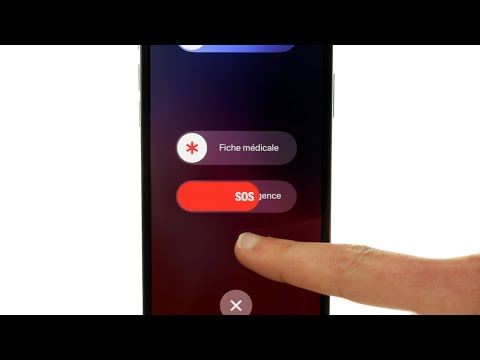Word ne dispose pas d'un moyen intégré pour transposer une table. Cependant, vous pouvez transposer des lignes et des colonnes dans Excel. Nous allons donc utiliser une combinaison de Word et Excel pour transposer notre tableau Word.
Pour commencer, ouvrez le document Word contenant le tableau que vous souhaitez transposer, sélectionnez ce tableau et appuyez sur Ctrl + C sur votre clavier pour le copier.